Word2010文档显示格式设置教程
一篇Word2010文档往往包含多种格式,包括字体、字号、字符间距等格式设置。
用户可以在“显示格式”任务窗格中查看当前Word文档或选定文本的格式。
默认情况下,Word2010的功能区中未显示“显示格式”按钮。用户可以将其放置到“快速访问工具栏”中。
具体步骤:
第1步, 打开Word2010文档窗口,依次单击“文件”→“选项”按钮,如图1所示。
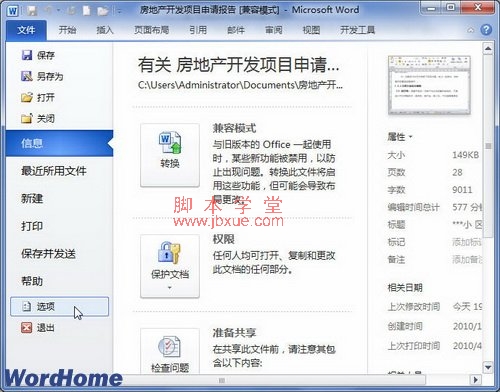
图1 单击“选项”按钮
第2步,在打开的“Word选项”对话框中切换到“快速访问工具栏”选项卡,单击“从下列位置选择命令”下拉三角按钮,在下拉菜单中选择“不在功能区中的命令”选项,如图2所示。
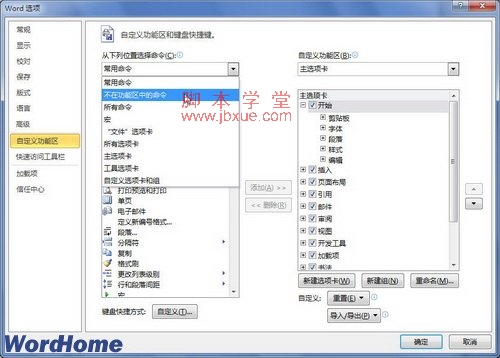
图2 选择“不在功能区中的命令”选项
第3步,在命令列表中选中“显示格式”选项,然后单击“添加”按钮将该命令添加到快速访问工具栏列表中,并单击“确定”按钮,如图3所示。

图3 选中“显示格式”选项
第4步,返回Word2010文档窗口,选中全部文档内容或部分文本,然后在“快速访问工具栏”中单击“显示格式”按钮,如图4所示。
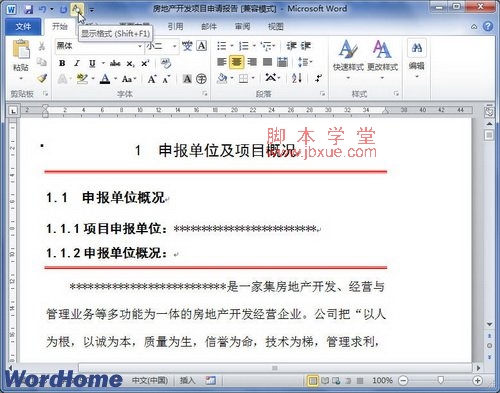
图4 单击“显示格式”按钮
第5步,在打开的“显示格式”任务窗格中将显示出被选中Word文档包含的格式,如图5所示。
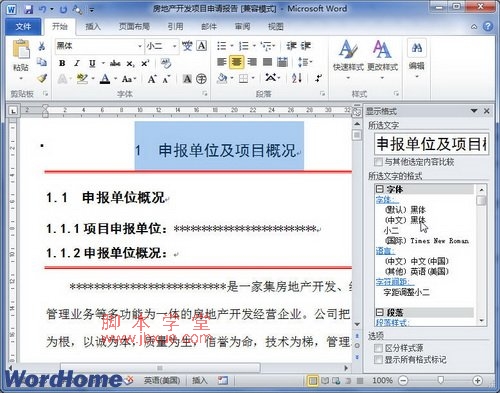
图5 “显示格式”任务窗格
以上介绍了Word2010文档中显示格式的设置方法,希望对大家有所帮助。